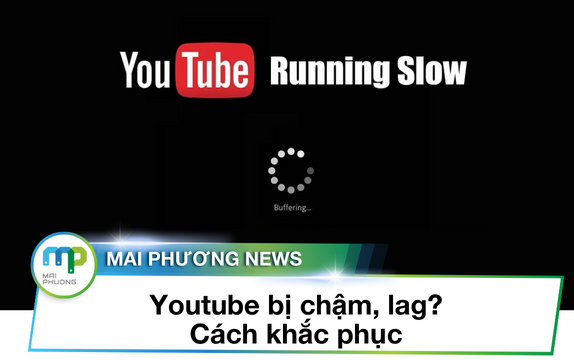Khắc phục lỗi Facetime trên iPhone, iPad
Cùng iMessage, Facetime là tính năng thuận tiện và hữu dụng trên iOS. Tuy nhiên, Facetime trên iPhone, iPad đôi lúc cũng bị trục trặc. Các bạn có thể khắc phục nhanh bằng các cách sau:
Facetime là phần mềm gọi video miễn phí trên iPhone, iPad. Bạn chỉ cần thực hiện thao tác mở danh bạ trên điện thoại, tìm số điện thoại liên lạc và nhấn nút gọi video (tức gọi Facetime). Một cách khác, bạn có thể gọi Facetime trực tiếp từ ứng dụng tương ứng. Có thể nói cùng iMessage đây là tính năng rất thuận tiện trên iPhone, iPad.
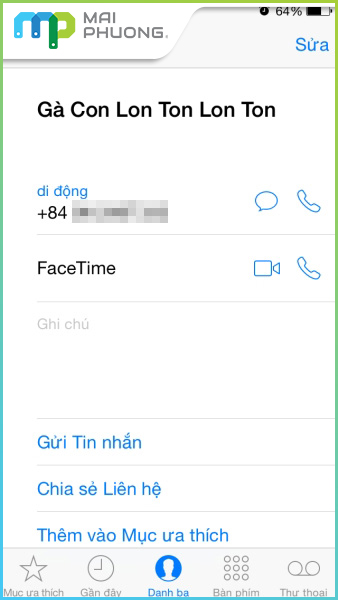
Gọi Facetime trên iPhone, iPad
Tuy nhiên, khi Facetime gặp vấn đề, bạn không thấy biểu tượng ứng dụng Facetime xuất hiện, trong ứng dụng điện thoại cũng không xuất hiện lựa chọn Facetime nghĩa là bạn sẽ không thể thực hiện các cuộc gọi Facetime (video) được.
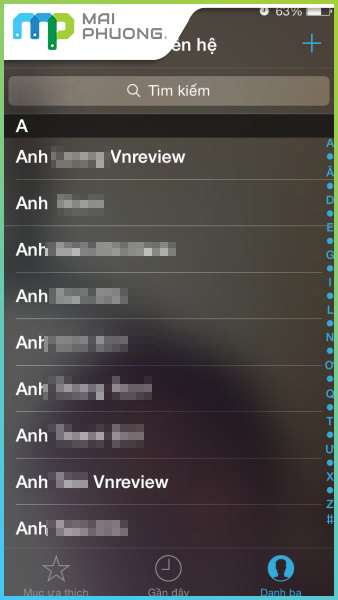
Khi không hiển thị biểu tượng ứng dụng Facetime
Hướng dẫn khắc phục lỗi Facetime trên iPhone, iPad
1. Bật FaceTime trên iPhone, iPad
Điều trước tiên khi không thể thực hiện được các cuộc gọi Facetime trên iPhone, iPad, bạn hãy vào Cài đặt >> Facetime (Settings >> Facetime) và kiểm tra đã bật tùy chọn Facetime hay chưa.
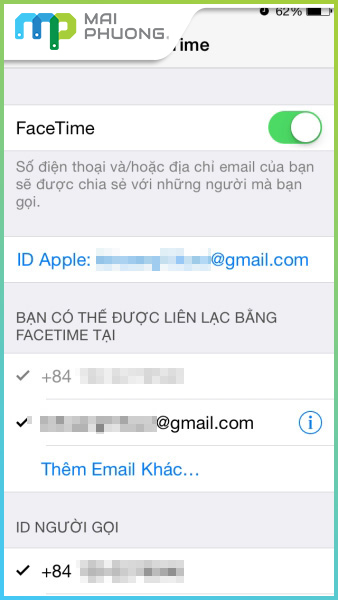
Bật lại chế độ Facetime trên iPhone, iPad
2. Kiểm tra số điện thoại chính xác/email trong cài đặt Facetime
Điều kiện để có thể sử dụng Facetime trong liên lạc đó là người dùng phải nhập đúng số điện thoại hoặc email. Bạn có thể chỉnh sửa các thông tin này trong phần cài đặt Facetime. Hãy nhập số điện thoại và email của bạn vào mục Bạn có thể liên lạc bằng Facetime tại (You can be Reached By Facetime.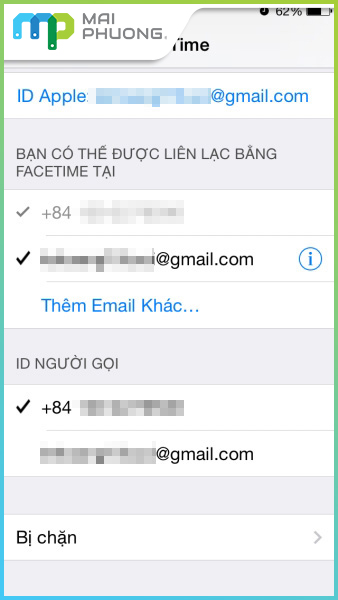
Kiểm tra lại cài đặt số điện thoại trong Facetime
Trong mục ID người gọi (Caller ID) sẽ là phần thông tin hiển thị lên màn hình Facetime của người nhận. Tại mục này bạn có thể lựa chọn số điện thoại và email định danh. Ví dụ: nếu bạn lựa chọn số điện thoại 0912240992 , trên màn hình hiển thị của người nhận cuộc gọi sẽ hiện thị là 0912240992. Nếu bạn lựa chọn ID là địa chỉ email: hoanggiang2991@gmail.com trên màn hình sẽ hiển thị là hoanggiang2991@gmail.com.
3. Kiểm tra lại kết nối Internet
Cũng giống như iMessage, để Facetime có thể hoạt động một cách bình thường, iPhone, iPad của bạn cần được kết nối với mạng Internet. Nhiều khi kết nối Wifi, 3G không ổn định hoặc bị gián đoạn cũng là nguyên nhân dẫn tới Facetime không thể hoạt động.4. Bạn phải sử dụng các thiết bị tương thích
Các thiết bị có hỗ trợ FaceTime bao gồm:- iPhone 4 trở lên.
- Các máy tính bảng iPad 2 trở lên.
- iPod Touch thế hệ thứ 4 hoặc mới hơn.
Dịch vụ Facetime hiện đang là độc quyền của Apple, chính vì vậy, ngoài các thiết bị của Apple kể trên, Facetime sẽ không xuất hiện trên các thiết bị Android hay Windows Phone. Chính vì vậy, cả người gọi và người nhận cuộc gọi đều phải sử dụng các thiết bị của Apple và thỏa mãn các điều kiện kể trên. Một khi các thiết bị không tương thích hay những thiết bị đời thấp hơn bạn đều không thể thực hiện được cuộc gọi Facetime.
5. Kiểm tra giới hạn quyền sử dụng trên thiết bị
Với iOS, bạn có thể ngăn ngừa người khác dùng thiết bị của mình giao dịch, cài thêm ứng dụng hay sử dụng một ứng dụng cụ thể nào đó. Bạn có thể làm được điều đó do iOS đã tích hợp các tính năng giới hạn quyền ứng dụng.Chính vì vậy, do đã giới hạn quyền hạn này với Facetime đôi khi cũng chính là lí di không thể gọi Facetime trên iPhone, Ipad.
Để truy cập được mục này, bạn có thể thực hiện các thao tác sau:
Truy cập ứng dụng Cài đặt >> Cài đặt chung >> Giới hạn (Settings >> General >> Restrictions).
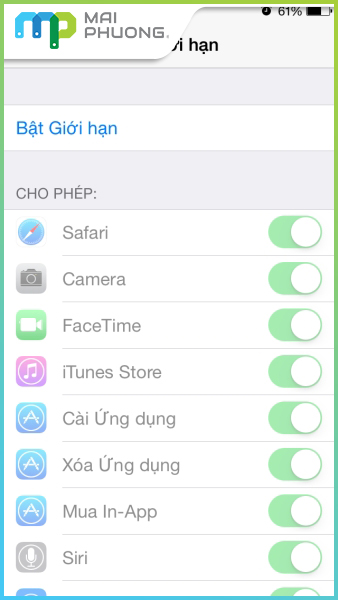
Kiểm tra lại giới hạn quyền sử dụng trên thiết bị
Tại đây, bạn hãy kiểm tra mục Facetime và Camera đã được bật xanh hay chưa. Nếu đang ở chế độ Off có nghĩa là iOS đang giới hạn quyền sử dụng Facetime hoặc Camera (giới hạn Camera sẽ tắt cả Facetime) dẫn đến không còn biểu tượng Facetime trên màn hình Home.
6. Các nguyên nhân khác
Facetime chỉ được hỗ trợ trên phiên bản iOS 6 trở lên, chính vì vậy trên các phiên bản cũ hơn như iOS 4 hoặc 5, bạn sẽ không thể thực hiện gọi Facetime được.Một nguyên nhân khác có thể kể đến như: Nếu bạn chặn một số người dùng trên thiết bị iPhone, iPad thì chắc chắn những người nằm trong danh sách này sẽ không thể gọi điện thoại hay liên hệ qua Facetime với bạn.
Để kiểm tra lại những người nào trong danh sách bị chặn bạn hãy truy cập vào mục Cài đặt >> Facetime >> Bị chặn (Settings >> Facetime>> Blocked).
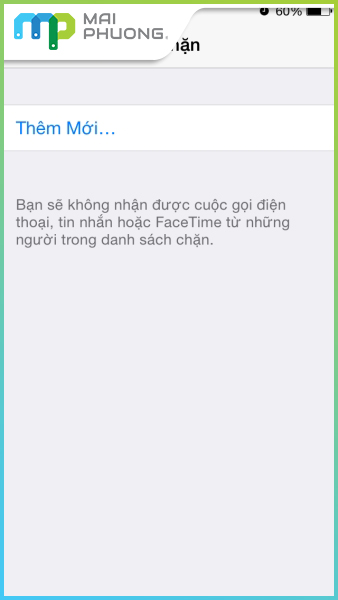
Do nằm trong danh sách hạn chế
Trên đây là một số nguyên nhân cũng như hướng khắc phục khi iPhone, iPad của bạn không thể sử dụng được ứng dụng Facetime.
Mai Phương Computer chúc các bạn thành công!
Trung tâm sửa chữa Mai Phương cung cấp tất cả các dịch vụ sửa chữa laptop, thay màn hình laptop, thay ổ cứng laptop, thay bàn phím laptop, nâng cấp RAM laptop, thay pin laptop, sửa chữa Macbook, sửa chữa Macbook, vệ sinh laptop...chuyên nghiệp với giá tốt nhất thị trường.
📣 Tìm hiểu các dịch vụ sửa chữa khác của Mai Phương:
Các chuyên gia dày dạn kinh nghiệm của chúng tôi cùng những thiết bị hiện đại, thái độ phục vụ tận tâm sẽ mang lại sự hài lòng tuyệt đối cho quý khách.